En tant que vendeurs de livres, vous savez à quel point il est important de donner une touche professionnelle à votre travail. Une signature numérique dans votre travail Microsoft Excel- permet de vérifier votre travail et de s'assurer que vos employeurs savent qu'il provient d'une source fiable, qu'il s'agisse de relevés ou de tableaux. Nous vous aidons, point par point, à obtenir une signature dans Excel, ce qui vous permet d'accroître encore la légitimité de votre travail.
Utilité des signatures dans Excel
L'introduction d'une signature numérique dans vos documents Excel est une étape plus rapide, mais aussi plus importante. Cela permet d'éviter les erreurs et de renforcer la qualité de votre travail. Une méthode sûre pour l'établissement des documents est basée sur la communication numérique moderne. communication numérique et du travail de recherche en cours, est aujourd'hui plus importante que jamais.
Dans le contexte professionnel, une signature dans Excel n'est pas utile, car elle permet de vérifier l'identité de l'utilisateur. Grâce aux explications données dans cette notice, vous pouvez signer vos documents Excel de manière simple et rapide. Cela permet de gagner du temps et d'avoir la certitude que votre travail est sûr.
Pour ce faire, vous devez signer, point par point, une signature dans Excel.
- Remplissez le document Excel, dans lequel vous devez apposer votre signature.
- Cliquez sur les liens supérieurs de la barre d'outils sur la page d'enregistrement "Datei".
- Cliquez sur "Info" et choisissez ensuite "Arbeitsmappe schützen" dans le menu déroulant.
- Cliquez sur "Signature numérique" et suivez les instructions relatives à l'introduction de votre identifiant numérique.
- Si votre identifiant numérique a été créé, choisissez le champ du document Excel dans lequel vous pouvez apposer votre signature.
- Cliquez sur l'onglet "Enregistrement" et choisissez "Signatures" dans le menu déroulant.
- Fournissez les informations nécessaires, telles que votre nom et votre titre.
- Cliquez sur "OK" et votre signature apparaîtra dans le document.
- Pour modifier le document, cliquez sur les cases de signature et sélectionnez "Signer" dans le menu déroulant.
- Unterschreiben Sie das Dokument mit Ihrer digitalen ID und klicken Sie auf "OK".
Si vous disposez de ces informations, vous pouvez obtenir rapidement et facilement une signature numérique pour vos documents Excel, qui confère à vos engagements une valeur ajoutée et une efficacité.
Comment puis-je créer ma propre signature numérique ?
Bien qu'il soit impératif d'apposer une signature numérique sur les documents Excel, il n'est pas toujours facile d'obtenir une signature qui soit à la fois élégante et irréprochable. Dans cette situation, c'est Artlogo hilfreich. Artlogo propose des signatures, des logos et des images d'eau numériques graphiques, qui confèrent à vos documents et à votre marque un aspect incomparable.
La procédure est simple : vous pouvez Votre texte que ce soit sur un ordinateur, une tablette ou un téléphone portable, ou obtenir une signature manuscrite professionnelle . Les calligraphes, designers et créateurs de marques d'Artlogo commencent par l'élaboration de votre texte, quelle que soit votre demande.
Avec Artlogo, vous augmentez votre notoriété, vous vous démarquez de la concurrence et vous êtes en phase avec vos clients. Vous pouvez vous appuyer sur les performances d'Artlogo et vous doter d'une signature unique et personnalisée, afin de démontrer votre savoir-faire et votre amour du détail.
Pour ce faire, vous pouvez créer une signature en Excel à l'aide des champs de dialogue.
Pour obtenir une signature numérique dans Excel, vous pouvez également utiliser la méthode de dialogue. Voilà ce qu'il en est :
- Remplissez le document Excel, dans lequel vous devez apposer votre signature.
- Cliquez sur l'onglet "Entrée" et choisissez "Signatures" dans le menu déroulant.
- Dans le dialogue "Configuration de la signature", indiquez les informations nécessaires, telles que votre nom et votre titre, et choisissez les options pour les détails de la signature.
- Cliquez sur "OK", afin d'ajouter la signature au document.
- Pour modifier le document, cliquez avec le bouton droit de la souris sur la barre de signature et choisissez "Signer" dans le menu déroulant.
- Unterschreiben Sie das Dokument mit Ihrer digitalen ID und klicken Sie auf "OK".
Comment puis-je créer une image d'une signature dans Excel ?
Si vous souhaitez utiliser une signature numérique pour obtenir un tableau, vous pouvez l'intégrer facilement à vos documents Excel. Voilà ce qu'il en est :
- Scannez ou photographiez votre document et spécifiez-le en tant que fichier (JPEG, PNG, etc.).
- Remplissez le document Excel, dans lequel vous devez insérer la signature.
- Cliquez sur l'onglet "Entrée" du registre et sélectionnez "Images" dans le menu déroulant.
- Sélectionnez votre date de signature et cliquez sur "Ajouter".
- Faites passer la taille et la hauteur des images par la case départ.
- Pour rendre la signature transparente, cliquez sur l'image et cliquez sur le bouton "Format" dans la fenêtre "Bildtools".
- Cliquez sur "Farbe" et cliquez sur "Transparente Farbe festlegen".
- Cliquez sur la partie blanche de la signature pour la rendre transparente.
- Remplissez le document et vous obtiendrez votre certificat de signature.
Si vous souhaitez que vos documents Excel contiennent une note personnelle et qu'ils soient toujours utiles, une image de votre document est une excellente alternative. Pour éviter toute utilisation abusive, veuillez consulter la base de données à un autre endroit.
Comment puis-je obtenir une signature à Excel sur une tablette Android ?
La saisie d'une signature sur Excel est aussi simple sur un appareil Android que sur un ordinateur. C'est ainsi qu'il faut procéder :
- Lancez l'application Excel sur votre terminal Android.
- Appuyez sur la case, dans laquelle vous voulez insérer votre signature.
- Cliquez sur le symbole "Einfügen" (il apparaît comme un signe plus).
- Sélectionnez "Bild" dans le menu.
- Placez l'étiquette de votre signature sur le lecteur de votre appareil.
- Faites passer la taille et la hauteur des images par la case départ.
- Remplissez le document et vous obtiendrez votre certificat de signature.
Grâce à ces méthodes simples, vous pouvez personnaliser vos documents Excel de manière simple et rapide, même en cours de route. Que ce soit au bureau ou à domicile : L'interprétation de vos documents Excel renforce votre professionnalisme et vous permet d'obtenir des résultats positifs auprès de vos clients et de vos collaborateurs.
Comment puis-je obtenir une signature dans Excel ?
L'enregistrement de votre signature dans Excel vous permet de gagner du temps et de l'argent lors de l'enregistrement de vos documents futurs. C'est ainsi qu'il faut procéder :
- Insérez votre signature comme indiqué ci-dessus.
- Cliquez avec le bouton gauche de la souris sur l'écran de signature et choisissez "Copier" dans le menu déroulant.
- Cliquez sur la barre de registre "Datei" et sélectionnez "Optionen".
- Cliquez sur "Menüband anpassen" et cliquez ensuite sur "Neue Registerkarte".
- Sélectionnez la nouvelle carte de registre dans "Signature" et cliquez sur "OK".
- Cliquez sur le nouvel onglet "Signature" et cliquez sur "Nouveau groupe".
- Sélectionnez le nouveau groupe dans "Meine Signatur" et cliquez sur "OK".
- Sélectionnez "Meine Signatur" et cliquez sur "Hinzufügen".
- Donnez un nom à votre signature et cliquez sur le bouton gauche de la souris.
- Cliquez sur "Einfügen", afin d'ajouter votre certificat de signature.
- Cliquez sur "OK" pour ajouter votre signature.
Cliquez maintenant directement sur l'option "Signature", cliquez sur "Ma signature" et cliquez ensuite sur la signature que vous avez choisie, si vous souhaitez que votre signature soit apposée sur un document. Cela permet de gagner du temps et d'obtenir des documents authentiques.
Conseils pour l'élaboration d'une signature efficace
Pour obtenir une signature efficace dans Excel, vous devez suivre quelques conseils. Vous devez vous assurer que votre texte d'identification est correct et lisible. Ainsi, il est difficile de savoir qui interprète, et le texte de l'extrait n'est pas très précis.
Vous devez accepter que le document soit intégré dans votre signature. Cela peut être utile d'un point de vue juridique ou financier et permet de fixer un délai pour le document.
Vous pouvez obtenir une copie de vos documents à un endroit sûr, par exemple dans un ordinateur avec mot de passe ou dans un service de sécurité dans le nuage. Vous garantissez ainsi la sécurité de vos documents et vous empêchez toute utilisation non conforme de vos documents.
Comment créer une signature graphique dans Excel ?
Il est important de faire preuve de professionnalisme dans tous les échanges, y compris les courriers électroniques et les communications écrites. L'une des possibilités qui s'offrent à vous est la création d'une signature graphique à l'aide d'Excel. Apprenez ces quelques notions simples, afin d'obtenir une signature claire et précise :
Étape 1 : Ouvrez un nouveau document Excel et insérez la carte de registre.
Étape 2 : Cliquez sur l'option "Image" et choisissez l'image que vous souhaitez utiliser pour votre signature.
Étape 3 : Si l'image est affichée, indiquez sa taille et sa position en fonction de vos souhaits.
Étape 4 : Insérez votre nom et tous les autres détails pertinents, puis insérez un texte sur la page d'accueil du registre "Insérer".
Partie 5 : Faites passer le texte, la taille et la couleur du texte à votre marque ou à votre fournisseur personnel.
Étape 6 : Regrouper l'image et le texte, en sélectionnant les deux objets et en appuyant sur la touche gauche de la souris, pour que l'option "Regrouper" soit activée.
Étape 7 : Sélectionner l'image au format PNG ou JPEG.
Étape 8 : Ouvrez Outlook et naviguez jusqu'aux configurations de signature.
Étape 9 : Sélectionnez l'option permettant de définir une nouvelle signature et insérez l'image dans la zone de signature.
10e étape : Choisissez votre nouvelle signature et testez-la en envoyant un courriel à vous-même ou à un collègue.
L'élaboration d'une signature graphique dans Excel est une méthode rapide et efficace qui vous permet d'améliorer votre image professionnelle et d'obtenir une impression positive auprès de vos clients et collaborateurs. Grâce à ce guide, vous pouvez créer une signature complète et informative. Testez votre nouvelle signature dans différents clients de messagerie.
Vorteile des Hinzufügens einer Signatur in Excel (en anglais)
Outre l'amélioration de vos images professionnelles, les signatures Excel présentent de nombreux avantages. L'automatisation des processus de signature permet de gagner du temps, car vous ne pouvez plus imprimer de documents, ni les interpréter, numériser et les envoyer. D'autre part, la sécurité est moindre si seuls les auteurs autorisés peuvent modifier le document. L'utilisation de cette signature dans le cadre de la communication générale renforce l'intégrité et la formation de la marque. En outre, l'utilisation d'un papier et d'une encre de qualité supérieure permet de créer une atmosphère de travail sans papier et de rendre le lieu de travail plus agréable.
Abschluss
D'une manière générale, on peut dire que l'introduction d'une signature dans Excel est une méthode simple et efficace qui permet de travailler de manière professionnelle et d'optimiser son travail. Ces lignes directrices détaillées vous aident à élaborer une signature optimale et appropriée, qui reflète votre marque ou votre personnalité. Cela améliore non seulement la sécurité et accélère le temps, mais favorise également la création d'un bureau en papier. Pour que vous puissiez, en tant que vendeur de livres, donner une bonne impression à vos clients et à vos collaborateurs, il est important que vous vous occupiez vous-même de détails aussi minimes que la signature de votre courrier électronique.
Des pensées claires et nettes
Dans le monde de l'entreprise, une note personnelle, sa signature numérique, peut créer une différence différente. Nous sommes Artlogo nous vous aidons à créer votre propre signature professionnelle et personnalisée. signature manuscrite pour Excel et de faire en sorte que chaque document devienne un succès durable et durable. Nous vous aidons à insérer votre signature dans le monde numérique.


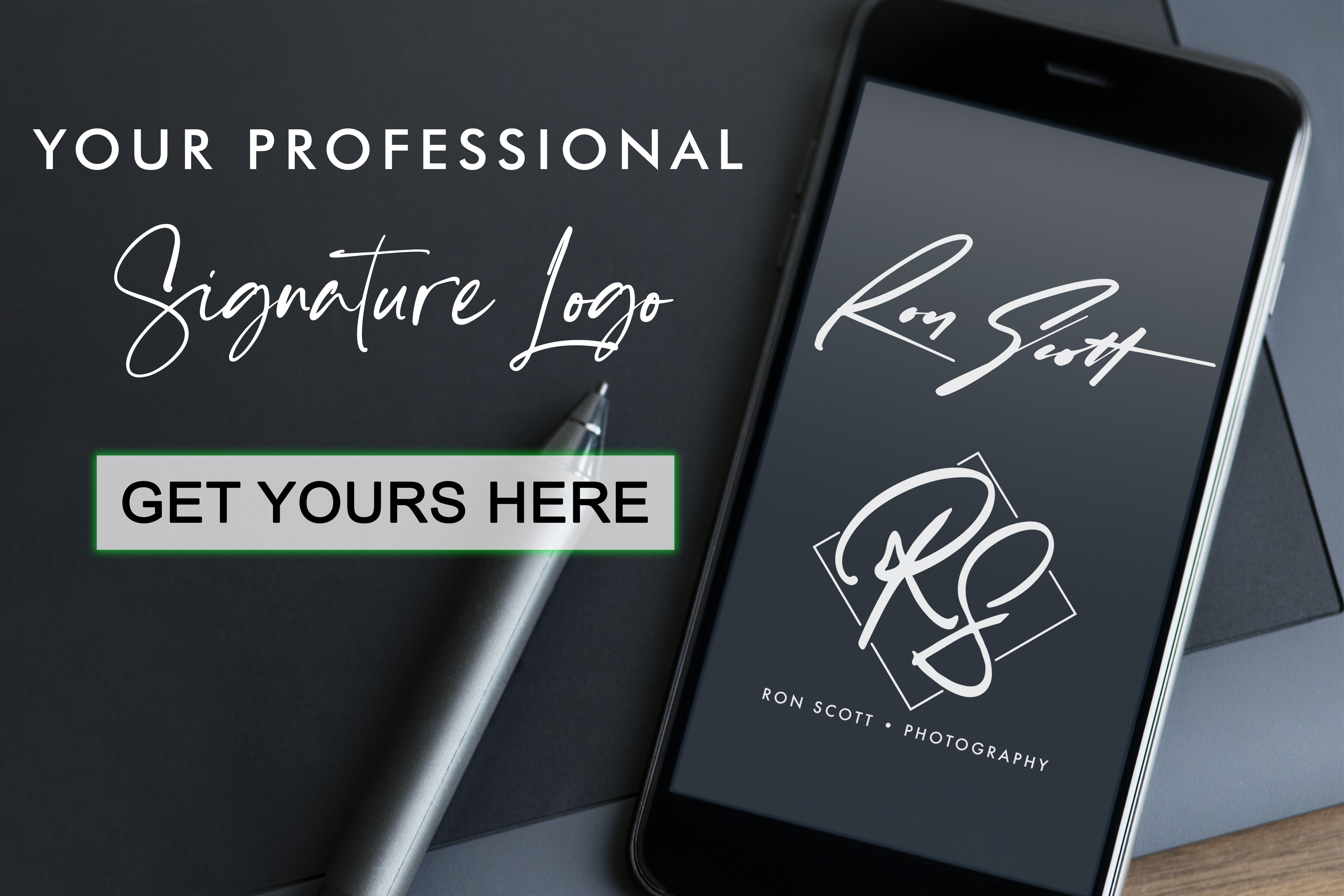





















Partager avec :